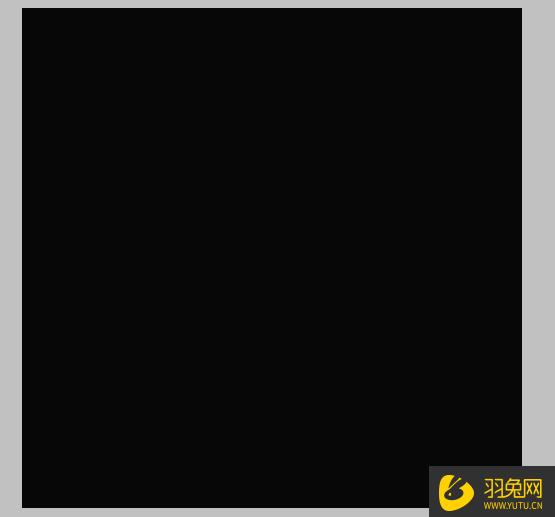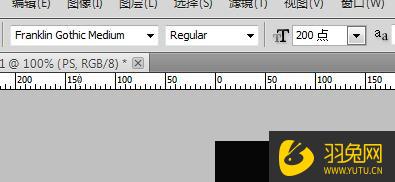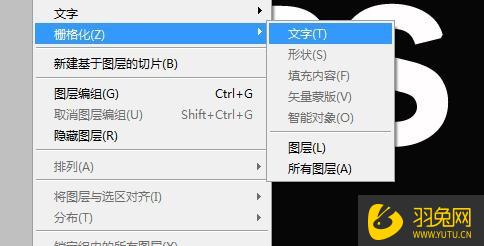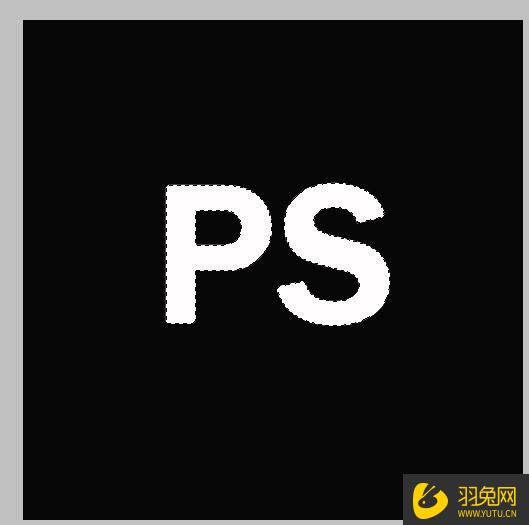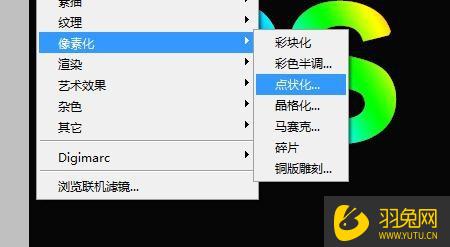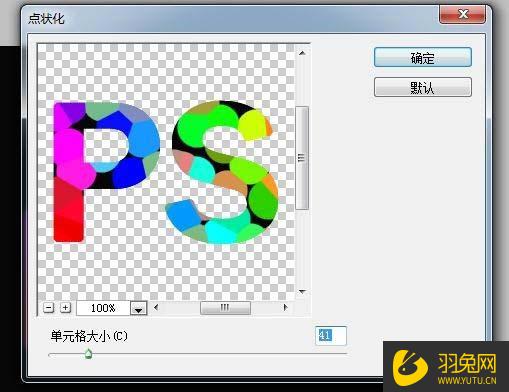PS文字怎么制作成色块组成的形式?PS色块组成文字效果制作教程 |
您所在的位置:网站首页 › ps绘制色块 › PS文字怎么制作成色块组成的形式?PS色块组成文字效果制作教程 |
PS文字怎么制作成色块组成的形式?PS色块组成文字效果制作教程
|
PS是一款集合修图、绘画、设计为一体的软件。大家经常听说PS修图、PS抠图、PS绘画……你是否对于PS的技能优势也是向往的呢?你想不想要学会PS也能进行修图抠图?如果想学PS,就可以来羽兔网!0基础也可以快速入门进阶!羽兔网专为0基础、有基础需要提升的小伙伴提供不同阶段的PS自学视频课,282套课程,基础入门、中级进阶,案例实操,感兴趣就千万不要错过~ 点击观看视频教程
PS色块组成文字效果制作教程: 1、打开ps,新建一张画布,背景为黑色
2、点击左侧文字输入工具,并调整字体和大小
3、输入想要的文字
4、点击“图层”,“栅格化”,“文字”。把文字图层转换为普通图层
5、按CTRL键同时点击转换后的文字图层,使之转换为选区,鼠标点击渐变工具给文字上渐变效果
6、鼠标点击“滤镜”,“像素化”,“点状化”,调整
综上,就是羽兔为大家分享到的“PS文字怎么制作成色块组成的形式?PS色块组成文字效果制作教程”内容了,希望对你受用!学习更多PS技巧,PS相关文章可以帮助你! PS是一个任何人都可以入门的一款软件,但是想要精通,可能就得要不断学习掌握!因此,想要入门精通PS技术的小伙伴,就可以点击链接:https://www.yutu.cn/search/course.html?t=9&k=PS跟着羽兔专业讲师学习,学习基础、学习功能、上手实操~ PS热门课程推荐: 1、Adobe PhotoShop2019零基础入门到精通教程 2、PS2021全方位入门学习宝典 3、PS 2018-从入门到精通系统教程 4、PS室内设计效果图后期处理教程 |
【本文地址】
今日新闻 |
推荐新闻 |